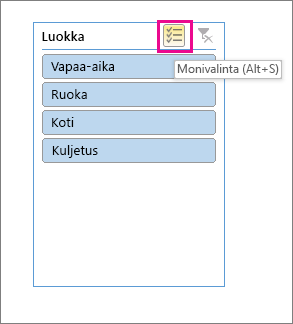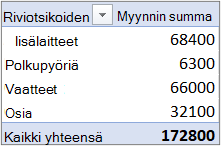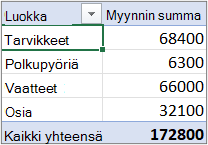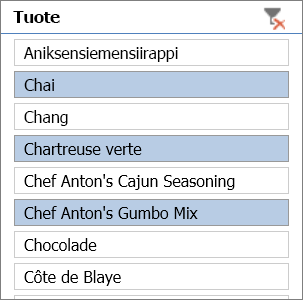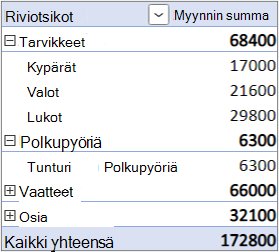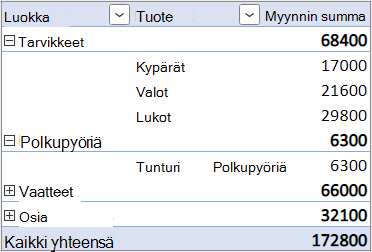Pivot-taulukot ovat kätevia, kun haluat luoda yksityiskohtaisia yhteenvetoja suurista tietojoukoista.

Voit lisätä yhden tai useamman osittajan, jotta voit suodattaa tiedot nopeasti ja tehokkaasti. Osittajilla on painikkeita, joita napsauttamalla voit suodattaa tiedot, ja ne pysyvät näkyvissä tietojen kanssa, joten tiedät aina, mitkä kentät näkyvät tai piilotetaan suodatetussa Pivot-taulukossa.
-
Valitse mikä tahansa Pivot-taulukon solu ja valitse sitten Pivot-taulukon analysoiminen -välilehdessä
-
Valitse kentät, joille haluat luoda osittajia, ja valitse OK.
-
Excel sijoittaa yhden osittajan jokaista laskentataulukkoon tekemääsi valintaa varten, mutta sinun tehtäväsi on järjestää ja koostaa ne, mutta se sopii sinulle parhaiten.
-
Valitse osittajan painikkeet ja valitse kohteet, jotka haluat näyttää Pivot-taulukossa.
Manuaaliset suodattimet käyttävät pikasuodatusta. Ne toimivat yhdessä osittajien kanssa, joten voit käyttää osittajaa korkean tason suodattimen luomiseen ja sukeltaa sitten syvemmälle pikasuodattimen avulla.
-
Jos haluat näyttää pikasuodattimen, valitse avattavan
Arvo-kenttä on Rivit-alueella
Arvo-kenttä on Sarakkeet-alueella
Jäsennys/taulukkoasettelu
-
Jos haluat suodattaa luomalla ehdollisen lausekkeen, valitse Otsikkosuodattimet ja luo sitten otsikkosuodatin.
-
Jos haluat suodattaa arvojen mukaan, valitse Arvosuodattimet ja luo sitten arvosuodatin.
-
Jos haluat suodattaa tiettyjen riviotsikoiden ( Tiivistetty asettelu) tai sarakeotsikoiden mukaan ( Jäsennys - tai Taulukkoasettelu-kohdassa), poista Valinta Valitse kaikki ja valitse sitten näytettävien kohteiden vieressä olevat valintaruudut. Voit myös suodattaa kirjoittamalla tekstiä Haku-ruutuun .
-
Valitse OK.
Vihje: Voit myös lisätä suodattimia Pivot-taulukon Suodatin-kenttään. Näin voit myös luoda yksittäisiä Pivot-taulukon laskentataulukoita kullekin Suodatin-kentän kohteelle. Lisätietoja on artikkelissa Pivot-taulukon kenttien järjestäminen kenttäluettelon avulla.
Voit myös käyttää suodattimia, kun haluat näyttää 10 ensimmäistä tai viimeistä arvoa tai tietoja, jotka täyttävät tietyt ehdot.
-
Jos haluat näyttää pikasuodattimen, valitse avattavan
Arvo-kenttä on Rivit-alueella
Arvo-kenttä on Sarakkeet-alueella
Jäsennys/taulukkoasettelu
-
Valitse Arvosuodattimet > ensimmäiset 10.
-
Valitse ensimmäisessä ruudussa Ylhäällä tai Alhaalla.
-
Kirjoita toiseen ruutuun jokin luku.
-
Toimi kolmannessa ruudussa seuraavasti:
-
Jos suodatat kohteiden määrän mukaan, valitse Kohteet.
-
Jos suodatat prosentin mukaan, valitse Prosentti.
-
Jos suodatat summan mukaan, valitse Summa.
-
-
Valitse neljännessä ruudussa Arvot-kenttä .
Käyttämällä raporttisuodatinta voit nopeasti näyttää eri arvojoukon Pivot-taulukossa. Suodattimesta valitsemasi kohteet näkyvät Pivot-taulukossa, ja kohteet, joita ei ole valittu, piilotetaan. Jos haluat näyttää suodatinsivut (valittuja raportin suodatuskohteita vastaavat arvot) erillisissä laskentataulukoissa, voit määrittää kyseisen vaihtoehdon.
Raporttisuodattimen lisääminen
-
Napsauta mitä tahansa kohtaa Pivot-taulukossa.
Näkyviin tulee Pivot-taulukon kentät -ruutu.
-
Napsauta Pivot-taulukon kenttäluettelossa alueella olevaa kenttää ja valitse Siirrä raporttisuodattimeen.
Voit luoda useita raporttisuodattimia toistamalla tämän vaiheen. Raporttisuodattimet näkyvät Pivot-taulukon yläpuolella käytön helpottamiseksi.
-
Jos haluat muuttaa kenttien järjestystä Suodattimet-alueella voit joko vetää kentät haluamaasi paikkaan tai kaksoisnapsauttaa kenttää ja valita Siirrä ylös tai Siirrä alas. Raporttisuodattimien järjestys vaikuttaa vastaavasti Pivot-taulukkoon.
Raporttisuodattimien näyttäminen riveillä tai sarakkeissa
-
Napsauta Pivot-taulukkoa tai Pivot-kaavioon liittyvää Pivot-taulukkoa.
-
Napsauta mitä tahansa Pivot-taulukon kohtaa hiiren kakkospainikkeella ja valitse Pivot-taulukon asetukset.
-
Määritä seuraavat asetukset Asettelu-välilehdessä:
-
Tee jokin seuraavista Raporttisuodatin-alueen Järjestä kentät -luetteloruudussa:
-
Jos haluat näyttää raporttisuodattimet riveillä ylhäältä alas, valitse Alas ja sitten yli.
-
Jos haluat näyttää raporttisuodattimet sarakkeissa vasemmalta oikealle, valitse Yli ja sitten alas.
-
-
Kirjoita tai valitse Raporttisuodatinkenttiä sarakkeessa -ruudussa näytettävien kenttien määrä ennen toisen sarakkeen tai rivin valitsemista (edellisessä vaiheessa määrittämäsi Järjestä kentät -asetuksen perusteella).
-
Raporttisuodattimen kohteiden valitseminen
-
Valitse Pivot-taulukossa raporttisuodattimen vieressä oleva alanuolipainike.
-
Voit nyt valita raportissa näytettävien kohteiden vieressä olevat valintaruudut. Jos haluat valita kaikki kohteet, napsauta (Kaikki)-kohdan vieressä olevaa valintaruutua.
Raporttisuodatin näyttää nyt suodatetut kohteet.
Raporttisuodattimen sivujen näyttäminen erillisissä laskentataulukoissa
-
Napsauta mitä tahansa kohtaa vähintään yhden raporttisuodattimen sisältävässä Pivot-taulukossa (tai Pivot-kaavioon liittyvässä Pivot-taulukossa).
-
Napsauta Analysoi Pivot-taulukko (valintanauhassa) > Asetukset > Näytä raporttisuodatinsivut.
-
Valitse Näytä raporttisuodatinsivut -valintaruudussa raporttisuodattimen kenttä ja napsauta sitten OK.
-
Valitse Pivot-taulukon kentässä vähintään yksi kohde, jonka haluat suodattaa valinnan mukaan.
-
Napsauta kohdetta hiiren kakkospainikkeella ja valitse Suodatin.
-
Tee jompikumpi seuraavista:
-
Voit tarkastella valittuja kohteita valitsemalla Säilytä vain valitut kohteet.
-
Voit piilottaa valitut kohteet valitsemalla Piilota valitut kohteet.
Vihje: Voit näyttää piilotetut kohteet uudelleen poistamalla suodattimen. Napsauta toista kohdetta samassa kentässä hiiren kakkospainikkeella, valitse Suodatin ja valitse sitten Tyhjennä suodatin.
-
Jos haluat käyttää useampia suodattimia kenttää kohden tai jos et halua näyttää Suodatin-painiketta Pivot-taulukossa, voit ottaa nämä ja muut suodatusasetukset käyttöön tai poistaa ne käytöstä seuraavalla tavalla:
-
Napsauta jotakin Pivot-taulukon kohtaa, niin saat valintanauhan Pivot-taulukon välilehdet näkyviin.
-
Napsauta Analysoi Pivot-taulukko -välilehdessä Asetukset.
-
Valitse Pivot-taulukon asetukset -valintaikkunassa Summat & Suodattimet-välilehti.
-
Valitse Suodattimet-alueella Salli useita suodattimia kenttää kohden -valintaruutu tai poista sen valinta sen mukaan, mitä tarvitset.
-
Valitse Näytä-välilehti ja valitse sitten Näytä kentän kuvatekstit ja suodattimet -valintaruutu tai poista sen valinta, jos haluat näyttää tai piilottaa kenttien kuvatekstit ja suodattimen avattavat valikot.
-
Voit tarkastella ja käsitellä Pivot-taulukoita Excelin verkkoversio luomalla osittajia ja suodattamalla niitä manuaalisesti.
Osittajat sisältävät painikkeita, joita napsauttamalla voit suodattaa taulukoita tai Pivot-taulukoita. Nopean suodatuksen lisäksi osittajat ilmaisevat myös nykyisen suodatustilan, minkä ansiosta on helppo ymmärtää, mitä tarkalleen ottaen näytetään.
Lisätietoja on artikkelissa Tietojen suodattaminen osittajien avulla.
Jos käytössäsi on Excelin työpöytäsovellus, voit avata työkirjan Avaa Excelissä -painikkeella ja luoda uusia osittajia Pivot-taulukon tiedoille. Valitse Avaa Excelissä ja suodata Pivot-taulukon tietoja.
Manuaaliset suodattimet käyttävät pikasuodatusta. Ne toimivat yhdessä osittajien kanssa, joten voit käyttää osittajaa korkean tason suodattimen luomiseen ja sukeltaa sitten syvemmälle pikasuodattimen avulla.
-
Jos haluat näyttää pikasuodattimen, valitse avattava Suodatin-nuoli
Erota sarake
-
Jos haluat suodattaa luomalla ehdollisen lausekkeen, valitse <Kentän nimi> > otsikkosuodattimet ja luo sitten otsikkosuodatin.
-
Jos haluat suodattaa arvojen mukaan, valitse <Kentän nimi> > Arvot-suodattimet ja luo sitten arvosuodatin.
-
Jos haluat suodattaa tiettyjen riviotsikoiden mukaan, valitse Suodata, poista Valitse kaikki -valintaruudun valinta ja valitse sitten näytettävien kohteiden vieressä olevat valintaruudut. Voit myös suodattaa kirjoittamalla tekstiä Haku-ruutuun .
-
Valitse OK.
Vihje: Voit myös lisätä suodattimia Pivot-taulukon Suodatin-kenttään. Näin voit myös luoda yksittäisiä Pivot-taulukon laskentataulukoita kullekin Suodatin-kentän kohteelle. Lisätietoja on artikkelissa Pivot-taulukon kenttien järjestäminen kenttäluettelon avulla.
-
Napsauta Pivot-taulukon missä tahansa kohdassa, jotta saat näkyviin Pivot-taulukon välilehdet (Analysoi Pivot-taulukko ja Rakenne) valintanauhassa.
-
Napsauta Analysoi Pivot-taulukko > Lisää osittaja.
-
Valitse Lisää osittajia -valintaikkunassa niiden kenttien ruudut, joille haluat luoda osittajia.
-
Valitse OK.
Osittaja ilmestyy jokaiseen Lisää osittajia -valintaikkunassa valitsemaasi kenttään.
-
Napsauta kussakin osittajassa kohteita, jotka haluat näyttää Pivot-taulukossa.
Vihje: Jos haluat muuttaa osittajien ulkoasua, napsauta osittajaa, jotta saat näkyviin valintanauhan Osittaja-välilehden. Käytä sitten osittajan tyyliä tai muuta asetuksia erilaisten välilehtiasetusten avulla.
-
Napsauta Pivot-taulukkoraportissa Riviotsikot- tai Sarakeotsikot-kohdassa olevaa nuolta
-
Poista rivi- ja sarakeotsikoiden luettelon alusta (Valitse kaikki) -valintaruudun valinta ja valitse sitten niiden kohteiden valintaruudut, jotka haluat näyttää Pivot-taulukossa.
-
Suodattimen nuoli muuttuu kuvakkeeksi
Jos haluat poistaa kaikki suodattimet kerralla, napsauta Analysoi Pivot-taulukko -välilehteä > Poista > Poista suodattimet.
Käyttämällä raporttisuodatinta voit nopeasti näyttää eri arvojoukon Pivot-taulukossa. Suodattimesta valitsemasi kohteet näkyvät Pivot-taulukossa, ja kohteet, joita ei ole valittu, piilotetaan. Jos haluat näyttää suodatinsivut (valittuja raportin suodatuskohteita vastaavat arvot) erillisissä laskentataulukoissa, voit määrittää kyseisen vaihtoehdon.
Raporttisuodattimen lisääminen
-
Napsauta mitä tahansa kohtaa Pivot-taulukossa.
Näkyviin tulee Pivot-taulukon kentät -ruutu.
-
Napsauta Pivot-taulukon kenttäluettelossa alueella olevaa kenttää ja valitse Siirrä raporttisuodattimeen.
Voit luoda useita raporttisuodattimia toistamalla tämän vaiheen. Raporttisuodattimet näkyvät Pivot-taulukon yläpuolella käytön helpottamiseksi.
-
Jos haluat muuttaa kenttien järjestystä Suodattimet-alueella voit joko vetää kentät haluamaasi paikkaan tai kaksoisnapsauttaa kenttää ja valita Siirrä ylös tai Siirrä alas. Raporttisuodattimien järjestys vaikuttaa vastaavasti Pivot-taulukkoon.
Raporttisuodattimien näyttäminen riveillä tai sarakkeissa
-
Napsauta Pivot-taulukkoa tai Pivot-kaavioon liittyvää Pivot-taulukkoa.
-
Napsauta mitä tahansa Pivot-taulukon kohtaa hiiren kakkospainikkeella ja valitse Pivot-taulukon asetukset.
-
Määritä seuraavat asetukset Asettelu-välilehdessä:
-
Tee jokin seuraavista Raporttisuodatin-alueen Järjestä kentät -luetteloruudussa:
-
Jos haluat näyttää raporttisuodattimet riveillä ylhäältä alas, valitse Alas ja sitten yli.
-
Jos haluat näyttää raporttisuodattimet sarakkeissa vasemmalta oikealle, valitse Yli ja sitten alas.
-
-
Kirjoita tai valitse Raporttisuodatinkenttiä sarakkeessa -ruudussa näytettävien kenttien määrä ennen toisen sarakkeen tai rivin valitsemista (edellisessä vaiheessa määrittämäsi Järjestä kentät -asetuksen perusteella).
-
Raporttisuodattimen kohteiden valitseminen
-
Valitse Pivot-taulukossa raporttisuodattimen vieressä oleva alanuolipainike.
-
Voit nyt valita raportissa näytettävien kohteiden vieressä olevat valintaruudut. Jos haluat valita kaikki kohteet, napsauta (Kaikki)-kohdan vieressä olevaa valintaruutua.
Raporttisuodatin näyttää nyt suodatetut kohteet.
Raporttisuodattimen sivujen näyttäminen erillisissä laskentataulukoissa
-
Napsauta mitä tahansa kohtaa vähintään yhden raporttisuodattimen sisältävässä Pivot-taulukossa (tai Pivot-kaavioon liittyvässä Pivot-taulukossa).
-
Napsauta Analysoi Pivot-taulukko (valintanauhassa) > Asetukset > Näytä raporttisuodatinsivut.
-
Valitse Näytä raporttisuodatinsivut -valintaruudussa raporttisuodattimen kenttä ja napsauta sitten OK.
Voit myös käyttää suodattimia, kun haluat näyttää 10 ensimmäistä tai viimeistä arvoa tai tietoja, jotka täyttävät tietyt ehdot.
-
Napsauta Pivot-taulukossa Riviotsikot- tai Sarakeotsikot-kohdan vieressä olevaa nuolta
-
Napsauta kohdetta valinnassa hiiren kakkospainikkeella ja napsauta sitten Suodatin > 10 tärkeintä tai 10 alinta.
-
Kirjoita luku ensimmäiseen ruutuun.
-
Valitse toisessa ruudussa asetus, jota haluat käyttää suodatuksessa. Saatavilla ovat seuraavat vaihtoehdot:
-
Jos suodatat kohteiden määrän mukaan, valitse Kohteet.
-
Jos suodatat prosentin mukaan, valitse Prosentti.
-
Jos suodatat summan mukaan, valitse Summa.
-
-
Voit hakuruudussa etsiä halutessasi tiettyä arvoa.
-
Valitse Pivot-taulukon kentässä vähintään yksi kohde, jonka haluat suodattaa valinnan mukaan.
-
Napsauta kohdetta hiiren kakkospainikkeella ja valitse Suodatin.
-
Tee jompikumpi seuraavista:
-
Voit tarkastella valittuja kohteita valitsemalla Säilytä vain valitut kohteet.
-
Voit piilottaa valitut kohteet valitsemalla Piilota valitut kohteet.
Vihje: Voit näyttää piilotetut kohteet uudelleen poistamalla suodattimen. Napsauta toista kohdetta samassa kentässä hiiren kakkospainikkeella, valitse Suodatin ja valitse sitten Tyhjennä suodatin.
-
Jos haluat käyttää useampia suodattimia kenttää kohden tai jos et halua näyttää Suodatin-painiketta Pivot-taulukossa, voit ottaa nämä ja muut suodatusasetukset käyttöön tai poistaa ne käytöstä seuraavalla tavalla:
-
Napsauta jotakin Pivot-taulukon kohtaa, niin saat valintanauhan Pivot-taulukon välilehdet näkyviin.
-
Napsauta Analysoi Pivot-taulukko -välilehdessä Asetukset.
-
Napsauta Pivot-taulukon asetukset -valintaikkunan Asettelu-välilehteä.
-
Valitse Asettelu-alueella Salli usea suodatin kenttää kohden -ruudun valinta tai poista sen valinta sen mukaan, mitä tarvitset.
-
Valitse Näytä-välilehti ja valitse sitten Kentän kuvatekstit ja suodattimet -valintaruutu tai poista sen valinta, jos haluat näyttää tai piilottaa kentän kuvatekstit ja avattavat suodattimet.
-
Tarvitsetko lisätietoja?
Voit aina kysyä neuvoa Excel Tech Community -yhteisön asiantuntijalta tai saada tukea tukiyhteisöltä.
Katso myös
Video: Pivot-taulukon tietojen suodattaminen
Pivot-taulukon luominen laskentataulukon tietojen analysointia varten
Pivot-taulukon luominen ulkoisten tietojen analysointia varten
Pivot-taulukon luominen useiden taulukoiden tietojen analysointia varten
Tietojen lajitteleminen Pivot-taulukossa
Pivot-taulukon tietojen ryhmittely tai ryhmittelyn purkaminen